TP-Link路由器登入地址大全,以下係最常用嘅TP-Link路由器登入方法,包你3分鐘搞掂!
TP-Link登入網址3大選擇
最常用 ➜ http://192.168.0.1
(適用於大部分TP-Link型號,尤其舊款路由器)
第二常用 ➜ http://192.168.1.1
(部分新型號或雙頻路由器會用呢個地址)
英文版入口 ➜ http://tplinkwifi.net
(直接打英文網址,會自動跳轉到設定頁)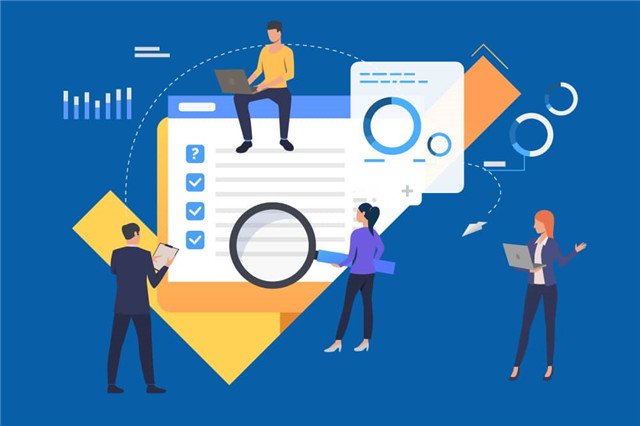
登入步驟(手機/電腦通用)
連住自己Wi-Fi
→ 用手機/電腦連接你要設定嘅TP-Link Wi-Fi
→ ❗唔好連錯隔離屋個網絡啊!
開瀏覽器打網址
→ Chrome/Safari/Edge都得
→ 喺網址欄直接打上面3個地址其中一個(唔使Google搜尋!)
輸入帳號密碼
→ 未改過密碼:
帳號:admin
密碼:admin
→ 改過密碼但唔記得?長按路由器後面Reset掣10秒還原
入唔到登入頁?試呢幾招!
檢查1:確定裝置連緊路由器Wi-Fi(數據流量要閂!)
檢查2:試勻3個登入網址,可能型號唔同
檢查3:關閉防毒軟件(有時會擋住)
終極大招:拔路由器電源等30秒再插返,等燈號穩定後重試
登入後可以做咩?
入到設定頁面,你會見到呢啲實用功能:
✅ 改Wi-Fi名稱同密碼
✅ 限制陌生裝置連接(踢走偷網嘅人)
✅ 設定家長監控(block指定網站)
✅ 檢查邊部裝置食緊最多網速
⏰ 小貼士
改完密碼記得寫低貼喺路由器底面!
每年更新一次Wi-Fi密碼更安全
希望呢個教學幫到你輕鬆設定路由器!
 192.168.1.1
192.168.1.1 TP-Link
TP-Link D-Link
D-Link Netgear
Netgear Huawei
Huawei Asus
Asus LinkSys
LinkSys






